ウインドウズ8のリボンUIに馴染めない人向け ウインドウズ7のメニューを復活させる
ウインドウズ8から新たに対応したリボンエクスプローラー。フォルダのメニューを開くと、これまでとは違った設定画面が出てきて面食らった人もいるはず。ウインドウズ7までのインタフェースに戻したい……という場合は「RibbonDisabler」でリボンUIを無効化すればOK。
ウインドウズ8の売りの1つが、刷新されたエクスプローラーの「リボンUI」だ。フォルダのメニューを開くと、設定画面が表示される。が、これは慣れないと直感的に操作できないため、従来の縦に伸びるメニューに戻したい人もいるはず。
リボンUIを無効にするには「RibbonDisabler」を利用すればOK。設定後はログオフして、再度ログインすれば、エクスプローラーの設定は変わっているはずだ。
ウインドウズ7までのインタフェースに体が慣れてしまっているなら、これで古いタイプに戻しておこう。
■ 「RibbonDisabler」でウインドウズ8のリボンUIを無効化
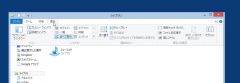
ウインドウズ8から導入されたリボンインタフェース。フォルダのメニューを開くと、このように設定画面が表示される。しかし、以前のインタフェースに慣れていると、使いにくくて仕方がない……
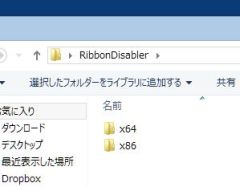
「RibbonDisabler」を公式サイトからダウンロードして展開。ウインドウズ8の64ビット版を使っている場合は「x64」、32ビット版の場合は「x86」内にある実行ファイルから起動しよう
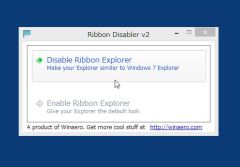
「RibbonDisabler」が起動したら、リボン機能を無効にするために「Disable Ribbon Explorer」をクリックしよう
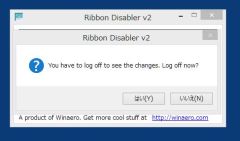
ログオフの確認画面が表示されるので「はい」をクリック。ウインドウズ8がログオフされる
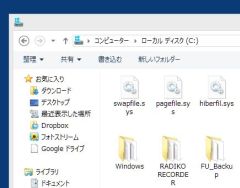
復帰したウインドウズ8でフォルダを開くと、ウインドウズ7のインタフェースに変更されている
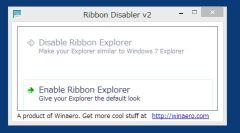
なお、再びリボンインタフェースに戻したい場合は、「RibbonDisabler」を起動して「Enable Ribbon Explorer」をクリックしよう
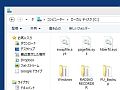
 全世界1,000万以上ダウンロード超え!水分補給サポートアプリ最新作『Plant Nanny 2 - 植物ナニー2』が11/1より日本先行配信開始中
全世界1,000万以上ダウンロード超え!水分補給サポートアプリ最新作『Plant Nanny 2 - 植物ナニー2』が11/1より日本先行配信開始中 たこ焼きの洞窟にかき氷の山!散歩を習慣化する惑星探索ゲーム『Walkr』がアップデート配信&6/28までアイテムセール開始!
たこ焼きの洞窟にかき氷の山!散歩を習慣化する惑星探索ゲーム『Walkr』がアップデート配信&6/28までアイテムセール開始! 【まとめ】仮想通貨ビットコインで国内・海外問わず自由に決済や買い物ができる販売サイトを立ち上げる
【まとめ】仮想通貨ビットコインで国内・海外問わず自由に決済や買い物ができる販売サイトを立ち上げる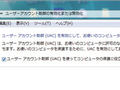 VistaのUACの警告がうっとうしいんだけど、無効にしちゃって大丈夫なのかな?
VistaのUACの警告がうっとうしいんだけど、無効にしちゃって大丈夫なのかな?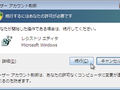 Vistaにしょっちゅう出てくる「ユーザーアカウント制御」って何?
Vistaにしょっちゅう出てくる「ユーザーアカウント制御」って何?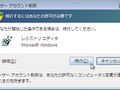 Vistaって警告出すぎ テラウザス!!
Vistaって警告出すぎ テラウザス!!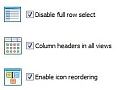 フォルダの「ちょっと不便」が便利になる ファイル操作の不満を解消する「Folder Options X」
フォルダの「ちょっと不便」が便利になる ファイル操作の不満を解消する「Folder Options X」 VistaのUAC警告を一時的に非表示にできるTweakUAC
VistaのUAC警告を一時的に非表示にできるTweakUAC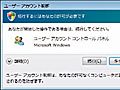 無効にしたUACの機能はプロセス監視ツールで補う
無効にしたUACの機能はプロセス監視ツールで補う

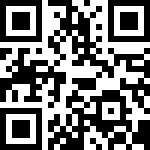


 【まとめ】「Minecraft PE」の新ワールドで友達と遊べる!ConoHaのVPSに「PocketMine-MP」を導入する
【まとめ】「Minecraft PE」の新ワールドで友達と遊べる!ConoHaのVPSに「PocketMine-MP」を導入する 【まとめ】ブログ記事でユーザーに有料課金できる「ペイウォール」をWordPressに構築しよう
【まとめ】ブログ記事でユーザーに有料課金できる「ペイウォール」をWordPressに構築しよう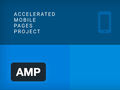 GoogleやTwitterが推進するモバイル用ウェブ規格「AMP」をWordPressに導入する
GoogleやTwitterが推進するモバイル用ウェブ規格「AMP」をWordPressに導入する オークション形式で所有ドメインを有利に売却できる「ドメイン売買サービス」を活用しよう
オークション形式で所有ドメインを有利に売却できる「ドメイン売買サービス」を活用しよう 【まとめ】将来後悔しないために子供の名前の独自ドメインを確保しておこう
【まとめ】将来後悔しないために子供の名前の独自ドメインを確保しておこう 【まとめ】手軽に使えてカスタマイズも楽々の「Z.com WordPress」でWebサイトを作ろう
【まとめ】手軽に使えてカスタマイズも楽々の「Z.com WordPress」でWebサイトを作ろう ランプの精がWeb2.0に貴方の好きなキャラを当てるAkinator
ランプの精がWeb2.0に貴方の好きなキャラを当てるAkinator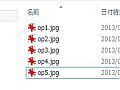 フォルダ内のファイルの並び順番を手動・任意で設定する方法を教えて
フォルダ内のファイルの並び順番を手動・任意で設定する方法を教えて 肩に乗せるだけで音に包まれる!ウェアラブルネックスピーカー!
肩に乗せるだけで音に包まれる!ウェアラブルネックスピーカー!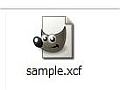 GIMPで保存した画像ファイル(.xcf)をJPGやPNG形式に変換する方法は?
GIMPで保存した画像ファイル(.xcf)をJPGやPNG形式に変換する方法は?